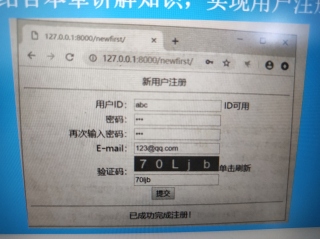
1.views.py
from django.shortcuts import render, HttpResponse
from django.http import JsonResponse
from django.contrib import auth
from PIL import Image, ImageDraw, ImageFont
import random
from io import BytesIO
# Create your views here.
# 自己生成验证码的登录
def login(request):
if request.method == "POST":
# 初始化一个给AJAX返回的数据
ret = {"status": 0, "msg": ""}
# 从提交过来的数据中 取到用户名和密码
username = request.POST.get("username")
pwd = request.POST.get("password")
valid_code = request.POST.get("valid_code") # 获取用户填写的验证码
if valid_code and valid_code.upper() == request.session.get("valid_code", "").upper():
# 验证码正确
# 利用auth模块做用户名和密码的校验
user = auth.authenticate(username=username, password=pwd)
if user:
# 用户名密码正确
# 给用户做登录
auth.login(request, user)
ret["msg"] = "/index/"
else:
# 用户名密码错误
ret["status"] = 1
ret["msg"] = "用户名或密码错误!"
else:
ret["status"] = 1
ret["msg"] = "验证码错误"
return JsonResponse(ret)
return render(request, "login.html")
# 获取验证码图片的视图
def get_valid_img(request):
# 获取随机颜色的函数
def get_random_color():
return random.randint(0, 255), random.randint(0, 255), random.randint(0, 255)
# 生成一个图片对象
img_obj = Image.new(
'RGB',
(220, 35),
get_random_color()
)
# 在生成的图片上写字符
# 生成一个图片画笔对象
draw_obj = ImageDraw.Draw(img_obj)
# 加载字体文件, 得到一个字体对象
font_obj = ImageFont.truetype("static/font/kumo.ttf", 28)
# 开始生成随机字符串并且写到图片上
tmp_list = []
for i in range(5):
u = chr(random.randint(65, 90)) # 生成大写字母
l = chr(random.randint(97, 122)) # 生成小写字母
n = str(random.randint(0, 9)) # 生成数字,注意要转换成字符串类型
tmp = random.choice([u, l, n])
tmp_list.append(tmp)
draw_obj.text((20 + 40 * i, 0), tmp, fill=get_random_color(), font=font_obj)
# 保存到session
request.session["valid_code"] = "".join(tmp_list)
# 加干扰线
width = 220 # 图片宽度(防止越界)
height = 35
for i in range(5):
x1 = random.randint(0, width)
x2 = random.randint(0, width)
y1 = random.randint(0, height)
y2 = random.randint(0, height)
draw_obj.line((x1, y1, x2, y2), fill=get_random_color())
# 加干扰点
for i in range(40):
draw_obj.point((random.randint(0, width), random.randint(0, height)), fill=get_random_color())
x = random.randint(0, width)
y = random.randint(0, height)
draw_obj.arc((x, y, x+4, y+4), 0, 90, fill=get_random_color())
# 不需要在硬盘上保存文件,直接在内存中加载就可以
io_obj = BytesIO()
# 将生成的图片数据保存在io对象中
img_obj.save(io_obj, "png")
# 从io对象里面取上一步保存的数据
data = io_obj.getvalue()
return HttpResponse(data)
2.urls.py
from django.conf.urls import url
from django.contrib import admin
from app01 import views
urlpatterns = [
url(r'^admin/', admin.site.urls),
url(r'^login/', views.login),
url(r'^get_valid_img.png/', views.get_valid_img),
]
3.login.html
<!DOCTYPE html>
<html lang="en">
<head>
<meta charset="UTF-8">
<title>欢迎登录</title>
<link rel="stylesheet" href="/static/bootstrap/css/bootstrap.min.css">
<link rel="stylesheet" href="/static/mystyle.css">
</head>
<body>
<div class="container">
<div class="row">
<form class="form-horizontal col-md-6 col-md-offset-3 login-form">
{% csrf_token %}
<div class="form-group">
<label for="username" class="col-sm-2 control-label">用户名</label>
<div class="col-sm-10">
<input type="text" class="form-control" id="username" name="username" placeholder="用户名">
</div>
</div>
<div class="form-group">
<label for="password" class="col-sm-2 control-label">密码</label>
<div class="col-sm-10">
<input type="password" class="form-control" id="password" name="password" placeholder="密码">
</div>
</div>
<div class="form-group">
<label for="password" class="col-sm-2 control-label">验证码</label>
<div class="col-sm-10">
<input type="text" name="valid_code" id="valid_code">
<img id="valid-img" class="valid-img" src="/get_valid_img.png?" alt="">
</div>
</div>
<div class="form-group">
<div class="col-sm-offset-2 col-sm-10">
<button type="button" class="btn btn-default" id="login-button">登录</button>
<span class="login-error"></span>
</div>
</div>
</form>
</div>
</div>
<script src="/static/jquery-3.3.1.js"></script>
<script src="/static/bootstrap/js/bootstrap.min.js"></script>
<script>
$("#login-button").click(function () {
// 1. 取到用户填写的用户名和密码 -> 取input框的值
var username = $("#username").val();
var password = $("#password").val();
var valid_code = $("#valid_code").val();
// 2. 用AJAX发送到服务端
$.ajax({
url: "/login/",
type: "post",
data: {
"username": username,
"password": password,
"valid_code": valid_code,
"csrfmiddlewaretoken": $("[name='csrfmiddlewaretoken']").val()
},
success: function (data) {
console.log(data);
if (data.status) {
// 有错误,在页面上提示
$(".login-error").text(data.msg);
} else {
// 登陆成功
location.href = data.msg;
}
}
})
});
// 当input框获取焦点时将之前的错误清空
$("#username,#password").focus(function () {
// 将之前的错误清空
$(".login-error").text("");
});
// 点击验证码图片 刷新验证码
$("#valid-img").click(function () {
$(this)[0].src += "?";
})
</script>
</body>
</html>